photoshop如何制作背景图片
2017-06-06
想要用一些比较好看的背景可以自己制作,这些背景图片制作起来很容易。接下来就是小编精心整理的一些关于photoshop如何制作背景图片的相关资料,供你参考。
photoshop制作背景图片的方法
1.先将图片打开并复制一层。

2.使用圆角矩形工具,绘出一个大小合适的圆角矩形。
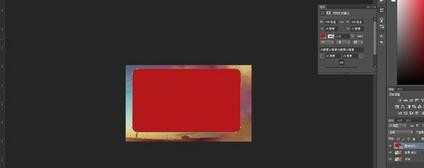
3.将复制的图片层放置最上方。
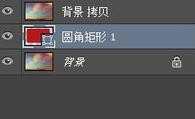
4.将鼠标放在复制图片图层和圆角矩形图层中间,按住alt键进行点击。


5.将图片另存为PNG格式就可以了。
想要用一些比较好看的背景可以自己制作,这些背景图片制作起来很容易。接下来就是小编精心整理的一些关于photoshop如何制作背景图片的相关资料,供你参考。
1.先将图片打开并复制一层。

2.使用圆角矩形工具,绘出一个大小合适的圆角矩形。
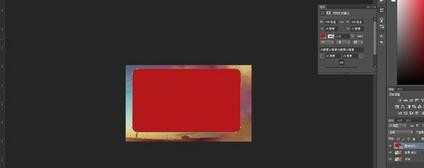
3.将复制的图片层放置最上方。
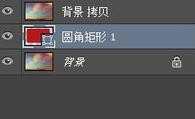
4.将鼠标放在复制图片图层和圆角矩形图层中间,按住alt键进行点击。


5.将图片另存为PNG格式就可以了。